где он находится и как выглядит, где найти и посмотреть свой счет WMR

Автор:Виктор Осипов, финансовый эксперт
Электронные деньги прочно вошли в жизнь большинства людей. Сервис WebMoney, относящийся к старейшим системам электронного оборота денежных средств, самый востребованный. Поскольку это хранилище денег, то необходимо владеть информацией, как узнать номер кошелька WebMoney, чтобы осуществлять операции.
Содержание
Открытьполное содержание
[ Скрыть]
Виды кошельков
Сервис Вебмани предлагает пользователям широкий спектр удобных услуг начиная от оплаты товаров, приобретаемых через интернет, заканчивая возможностью получить заемные средства.
Это требует от системы гибкости, что обуславливает разнообразие WebMoney кошельков.
Всего различается 8 видов электронных счетов для хранения денежных средств или совершения операций:
- WMR. ВМР кошелек содержит средства эквивалентные российскому рублю, на территории РФ этот вид наиболее распространен.
- WMZ. Второй вариант WebMoney – это эквивалент американской валюты. На нем аккумулируются средства в долларах США.
- WME. Поскольку вся Европа пользуется евро, то логичным является существование кошелька, где средства сохраняются в евровалюте.
- WMU. Здесь размещаются украинские гривны. Он для пользователей сервиса из Украины.
- WMB. Кошелек с белорусскими рублями.
- WMK. Денежное хранилище для жителей Казахстана, поскольку его назначение — это учет валюты, эквивалентной тенге.
- WMG. Эта разновидность кошелька является «золотым» запасом пользователя системы, потому что на нем аккумулируются средства, эквивалентные драгоценному металлу.
- WMX. Относительно новый вид Вебмани, набирающий популярность благодаря росту спроса на криптовалюты и их стоимости. На этом счете скапливаются средства, эквивалентные биткоину.
Для комфортного пользования сервисом достаточно одного WM-счета, максимум двух. Например, узнать номер своего WMZ кошелька может понадобиться при совершении покупок с иностранных интернет-магазинов или платных сервисов. Тогда денежные средства сначала переводятся с рублевого счета в долларовом эквиваленте на WMZ, и после этого происходит расчет.
Как создать кошелек в другом денежном эквиваленте, можно увидеть на видео от команды «Тестовая».
Где посмотреть номер кошелька WebMoney
Существует несколько способов узнать номер кошелька WebMoney. Преимущественно с проблемой сталкиваются новые пользователи, которые еще не знают тонкости работы в системе. Именно они интересуются, где посмотреть номер своего счета и найти идентификатор собственного WMR кошелька.
Чтобы точно представлять, что такое номер счета и как он выглядит, следует познакомиться с системой регистрации на сервисе.
После заполнения анкеты в процессе создания нового кошелька, пользователю автоматически присваивается идентификатор, который будет служить для входа в систему и позволит осуществлять операции.
Зная только эту информацию, совершать покупки или расчеты посредством сервиса не получится. Дополнительно требуется создание кошелька, на котором будут храниться денежные средства или их эквиваленты. Каждый кошелек на Вебмани имеет собственный номер, состоящий из 13 знаков: 12 цифр и одного буквенного символа в виде префикса.
Бесполезно искать эти данные сразу после регистрации. Они не генерируются в автоматическом режиме. Их появление происходит после создания кошелька.
Сервис предлагает пользователям три способа, как узнать номер счета:
- использование оболочки WebPro;
- посредством мини-версии хранилища, именуемой Mini WebMoney;
- при помощи мобильного приложения.
WebMoney Keeper (WebPro)
Эта оболочка представляет собой специальное приложение, включающее обобщенные сервисы для управления операциями через WebMoney Transfer. Оно не так распространено, поскольку требует входа через официальный сайт системы, но предлагает пользователям надежную защиту личных данных.
Чтобы узнать номер Вебмани кошелька посредством сервиса, потребуется:
- Войти в приложение, используя логин и пароль, созданные при регистрации.
- Найти вкладку «Кошельки» (изображение ярко-желтого портмоне).
- На экране откроется полный список кошельков пользователя с данным WMID.
Буквенный префикс будет означать вид кошелька (R – рубль, Z – доллар, U – гривну, E – евро).


Mini WebMoney (Standart)
Использование сайта системы Вебмани является распространенным способом узнать номер кошелька или осуществить необходимые операции.
Чтобы найти цифровое обозначение денежного хранилища посредством данного ресурса, потребуется:
- зайти на сайт, введя логин, пароль и капчу;
- нажать на вкладку «финансы», скрывающуюся под стилизованной иконкой кошелька.
Открывшийся список будет отображением всех действующих счетов электронных валют с количеством находящихся на них денежных средств.
При совершении действий на сайте могут возникать сложности с обратным переходом на страницу Mini Keeper. Чтобы найти свои кошельки, потребуется нажать на ссылку с WMID номером, расположенную в правом верхнем углу. В открывшейся панели необходимо еще раз нажать на идентификатор, и произойдет переход.


Мобильное приложение
Простой способ определить номер счета – это использование мобильного приложения, которое можно скачать бесплатно с PlayMarket или в AppStore.
После установки потребуется ввести логин и пароль, придумать пин-код или настроить вход по отпечатку пальца при наличии в телефоне дактилоскопического сенсора.
При входе в приложение все кошельки отображаются на экране, и проверять их можно путем перелистывания пальцем. Миниатюры кошельков не имеют номера. Чтобы смотреть буквенно-цифровой код счета, потребуется нажать пальцем на выбранный кошелек, картинка увеличится, и рядом с символическим изображением вида хранилища будет виден номер.
Его можно скопировать в буфер обмена смартфона путем долгого «тапа» на идентификаторе. Это поможет не ошибиться при необходимости передачи номера по СМС или в теле электронного письма.
Как поменять свои данные в кошельке
На официальном сайте WebMoney существует справочный центр, названный по аналогии с известной Википедией Wiki. В нем содержатся инструкции по выполнению большинства действий, в том числе если у пользователей возникает необходимость смены данных в системе.
Допускается поменять:
- паспортные данные при переходе по ссылке passport;
- номер мобильного телефона, который также содержится на странице с регистрационными данными пользователя;
- адрес электронной почты;
- изменить контрольный вопрос, если он существует.
Дополнительно можно обратиться в Центр Аттестации путем отправки письменного запроса на решение возникшей проблемы.
Поменять разновидность кошелька нельзя. Система не предоставляет возможность изменять один вид хранилища на другой. Единственный выход – создание нового кошелька.

 Загрузка …
Загрузка …
Фотогалерея
Видео «Как узнать свой WMR»
Наглядно почерпнуть информацию о том, где находится номер WebMoney кошелька, можно из видео. Снято Богданом Толкачевым.
на сайте или на смартфоне
Новые пользователи платежной системы Вебмани нередко теряются в поисках номера своего кошелька. Не каждый новичок понимает, как работает система и в каком разделе искать свои реквизиты. Познакомимся подробнее с тонкостями этого дела.
О поиске номера кошелька Вебмани после регистрации в системе
При регистрации в системе Вебмани каждый новый участник получает так называемый идентификатор – WMID, который состоит из 12 цифр. Но этого мало, чтобы осуществлять расчеты через электронную систему. Для таких целей пользователю необходимы реквизиты, которые принято называть кошельками. Именно их указывают при получении оплаты за какие-либо услуги или товары. Но они состоят уже из 13 символов: 12 цифр и буквенного префикса. Последний определяет, для хранения какой валюты предназначены кошельки.
Однако искать их в своем аккаунте сразу после регистрации в системе Вебмани будет напрасной тратой времени. Эти реквизиты не генерируются автоматически. Каждый новый кошелек пользователь должен создать для себя сам. При этом на одном WMID можно создать разное количество кошельков – рублевый, долларовый и прочие, но только по одному каждого вида. Эта процедура простая и занимает не более минуты.
Как узнать номера кошелька на сайте Вебмани
После создания каждого нового типа кошелька будет разумно сразу сохранять этот реквизит в отдельный файл, чтобы не искать его потом каждый раз в своем аккаунте. Если этого не было сделано сразу, узнать свой номер можно следующим образом. Для начала нужно зайти на сайт webmoney.ru и авторизоваться в системе. Для этого в правом верхнем углу главной странице кликнуть по кнопке «Вход».

Для авторизации в поле «Логин» ввести свой WMID, а потом заполнить ячейку «Пароль». Также придется ввести число с картинки. Его не всегда отчетливо видно, поэтому чтобы не ошибиться, можно воспользоваться опцией «обновить картинку».

Это отправляет пользователя в приложение Вебмани Кипер Мини. Чтобы увидеть здесь номера своих кошельков, нужно перейти в раздел «Финансы». Для этого нажимают на изображение кошелька в боковой вертикальной панели слева.

Это откроет список всех созданных кошельков с их буквенным префиксом для обозначения эквивалента валюты и номерами.

Когда пользователь уже ранее был авторизован на ресурсе webmoney.ru, у него может возникнуть трудность с тем, чтобы найти ссылку на свои кошельки. Для этих целей на любой странице в главном верхнем горизонтальном меню сайта в правом углу находится активная ссылка на WMID.

При клике по ней открывается меню с несколькими гиперссылками. Чтобы попасть на страничку со своими номерами, нужно нажать на миниатюрное изображение кошелька напротив своего 12-значного идентификатора.

Это переведет пользователя в уже знакомое приложение Вебмани Кипер Мини.

А путь отсюда к кошелькам уже известен участникам системы Вебмани – для этого нужно кликнуть по картинке кошелька и перейти в раздел «Финансы».
Как узнать номера кошелька Вебмани через смартфон
Посмотреть номер своего кошелька можно и через мобильное приложение Вебмани для смартфонов. Для этого запускают программу и выбирают нужный кошелек. Если его не видно на экране, их пролистывают по горизонтали влево.

Найдя нужный, нажимают на него. Картинка увеличивается, и на символической карточке, которая обозначает кошелек, становится видна не только сумма средств, которые здесь хранятся, но и номер счета.

Если приложить палец к номеру кошелька, он скопируется в буфер обмена. Это поможет избежать ошибки, если реквизит нужно послать плательщику по смс или электронной почте.
Видео
Смотрите видео о том, как узнать номер счета кошелька Вебмани:
Как узнать номер своего wmz кошелька webmoney
 Когда человек впервые сталкивается с платежной системой WM, то у него обязательно возникает вопрос что такое WMZ в Webmoney. Для бывалых это может показаться пустяком, но ведь и они когда-то были новичками. Эта статья будет полезна всем тем, кто еще не разобрался в данном вопросе. Мы расскажем, зачем нужен кошелек WMZ, как его зарегистрировать, где посмотреть номер, и какие на нем можно проводить операции. Кратко, доходчиво, с примерами и скриншотами – поехали.
Когда человек впервые сталкивается с платежной системой WM, то у него обязательно возникает вопрос что такое WMZ в Webmoney. Для бывалых это может показаться пустяком, но ведь и они когда-то были новичками. Эта статья будет полезна всем тем, кто еще не разобрался в данном вопросе. Мы расскажем, зачем нужен кошелек WMZ, как его зарегистрировать, где посмотреть номер, и какие на нем можно проводить операции. Кратко, доходчиво, с примерами и скриншотами – поехали.
Содержание:
Что это такое WMZ и зачем нужен
Начнем с того, что такое WMZ в Вебмани. Это кошелек в вашей учетной записи, в котором вы можете хранить доллары. В платежной системе WM хранятся реальные деньги, для каждой валюты нужно открывать свой кошелек. Операции по каждому из них ведутся отдельно.
Долларовый кошелек нужен не только в странах, где ходит эта валюта. Если вы совершаете покупки в интернет-магазинах в России, то вам нужны будут только рубли. Но на всех ресурсах с мировым именем расчеты осуществляются в USD.
Следует сказать еще и о том, что для путешественников значит WMZ в Вебмани – это в первую очередь удобство и свобода. Вы можете обналичить доллары почти во всех странах мира и сразу же их поменять на местную валюту. Как говорится, с долларами в кармане нигде не пропадешь.
Сайт Викиденьги рекомендует пройти Курс Ленивого Инвестора, на которым вы узнаете как вылезти из финансовой задницы и научиться получать пассивный доход. Никаких заманух, только качественная информация от практикующего инвестора (от недвижимости до криптовалюты).
Узнать подробности
Как создать кошелек WMZ в Webmoney
Перед тем как в Вебмани создать кошелек WMZ вам необходимо создать свою учетную запись и пройти процедуру верификации (подтверждения своей личности). Нужно будет заполнить форму, в которую заносятся настоящие данные. Потом в систему загружаются фотографии паспорта и кода. Важно давать свои реальные ФИО, дату рождения, серию и номер паспорта. Если вдруг с вашей учетной записью что-то случится, вы всегда сможете восстановить доступ к деньгам.
В Webmoney регистрация WMZ занимает всего несколько минут. Какой бы версией WM вы ни пользовались, нужно перейти в раздел кошельков и выбрать пункт «создать кошелек». В версии WM-mini это можно сделать, нажав на плюсик вверху.
В появившемся меню выберите необходимый пункт.
В новом окне выберите кошелек WMZ из списка, предложенного вам системой.
Не забудьте поставить галочку, что вы согласны с условиями Вебмани. Регистрировать WMZ кошелек можно только один раз. Если долларовый счет уже открыт, то его не будет в списке для новых регистраций. После этого вы можете пользоваться своим кошельком в рамках функционала вашего уровня аттестации.
Как узнать свой номер WMZ кошелька
Мы уже разобрались, как добавить кошелек WMZ в Вебмани. Чтобы получить деньги от третьих лиц или пополнить свой счет с терминала вам нужно знать номер кошелька. Не путайте его с WMID – это совсем другое. Как узнать свой номер WMZ кошелька Webmoney? Зайдите в свой кабинет. Найдите долларовый кошелек – он помечен буквой Z в голубом кружке. В этой же графе написана сумма, которая находится на счету, после которой есть символы WMZ. Кстати, может стоять и ВМЗ если в вашем браузере включен автоматический перевод.
Обратите внимание на число под суммой.
12-значное число после литеры Z – это и есть номер вашего кошелька. Будьте внимательны, при расчетах не всегда нужно вводить букву, некоторые сервисы просят ввести только цифры.
Какие операции доступны с WMZ кошельком
Если у вас есть долларовый счет в платежной системе Вебмани и оформлен формальный аттестат, то вам доступны следующие функции:
- пополнение;
- вывод средств;
- обмен валют.
Также вам доступны расчеты в любых интернет-магазинах, если те принимают USD валюту. Менять доллары на рубли и наоборот можно прямо в своем кабинете.
Как узнать номер WebMoney кошелька
Система WebMoney позволяет пользователю иметь сразу несколько кошельков для разных валют. Необходимость узнать номер созданного счета может вызвать затруднения, с которыми и следует разобраться.
Узнаем номер кошельков WebMoney
Вебмани имеет сразу несколько версий, интерфейс которых серьезно отличается. В связи с этим следует рассмотреть все существующие варианты.
Способ 1: WebMoney Keeper Standard
Знакомая большинству пользователей версия, которая открывается при авторизации на официальном сайте сервиса. Чтобы узнать данные о кошельке через неё, потребуется следующее:
Официальный сайт WebMoney
- Откройте сайт по приведенной выше ссылке и нажмите на кнопку «Вход».
- Введите логин и пароль от учетной записи, а также число с картинки под ними. Затем нажмите «Войти».
- Подтвердите авторизацию одним из приведенных способов, и нажмите на кнопку внизу.
- На главной странице сервиса будет представлена информация обо всех счетах и последних проведенных операциях.
- Чтобы узнать данные определенного кошелька, наведите курсор и щелкните по нему. В верхней части появившегося окна будет указан номер, который затем можно скопировать, нажав на значок справа от него.
Способ 2: WebMoney Keeper Mobile
Система также предлагает пользователям версию для мобильных устройств. На специальной странице сервиса содержатся актуальные версии для большинства ОС. Узнать номер с её помощью можно на примере версии для Android.
Скачать WebMoney Keeper Mobile для Android
- Запустите приложение и авторизуйтесь.
- В главном окне будет содержаться информация о состоянии всех счетов, WMID и последние операции.
- Нажмите на кошелек, сведения о котором требуется получить. В открывшемся окне можно увидеть номер и сколько средств на нем имеется. При необходимости его также можно скопировать в буфер обмена, нажав на значок в шапке приложения.
Способ 3: WebMoney Keeper WinPro
Программа для ПК также активно используется и регулярно обновляется. Перед тем как узнать номер кошелька с её помощью, потребуется скачать и установить последнюю версию, а затем пройти авторизацию.
Скачать WebMoney Keeper WinPro
При возникновении проблем с последним обратитесь к следующей статье на нашем сайте:
Урок: Как авторизоваться в WebMoney
Как только описанные выше действия будут выполнены, откройте программу и в разделе «Кошельки» просмотрите необходимую информацию о номере и состоянии кошелька. Чтобы скопировать его, щелкните левой кнопкой мыши и выберите «Копировать номер в буфер обмена».
Узнать всю необходимую информацию о счете в WebMoney достаточно просто. В зависимости от версии, порядок действий может незначительно отличаться.
Мы рады, что смогли помочь Вам в решении проблемы.
Опишите, что у вас не получилось.
Наши специалисты постараются ответить максимально быстро.
Помогла ли вам эта статья?
ДА НЕТ
как выглядит рублевый счет WMR и где его можно найти
Пользователи платежной системы Вебмани в самом начале своего общения с ней достаточно часто путают ключевые понятия. Наиболее частый случай – это подмена значения номер кошелька значением WMID. По незнанию некоторые люди указывают на сайтах и передают другим свой WMID, который является личной информацией, вместо реальных реквизитов счета. Перед тем как узнать номер кошелька Вебмани, нужно разобраться, какие данные вам необходимы.
Виды кошельков
Уникальный идентификатор WMID присваивается каждому пользователю, прошедшему регистрацию в Вебмани. Открытой публикации и передаче третьим лицам подлежит номер счета, его знает не только владелец.
Он выглядит следующим образом:
- на первом месте счёта стоит буква, означающая валюту (например, R – это рубли, а E – евро),
- дальше располагается цифровая комбинация из 12 символов.
Система предусматривает несколько видов титульных знаков, которые можно хранить на электронном счёте:
- WMR – рубли РФ.
- WMZ – доллары США.
- WME – евро.
- WMB – рубль белорусский.
- WMU – гривна украинская.
- WMK – тенге казахский.
- WMG – золото.
- WMX.


Где узнать номер
Существует три основные подхода, позволяющие решить вопрос, как узнать свой номер Вебмани кошелька:
- Номер счета можно увидеть в программе Вебмани Keeper. Для этого пользователь должен в нее зайти, а в меню в опции «счета» он сможет увидеть свои кошельки. Именно их следует копировать и пересылать контрагентам. Данный способ считается самым удобным и безопасным методом подключения. Программа скачивается на официальном сайте и после авторизации пользователя появляется окно с указанием реквизитов всех кошельков.
- Пользователь может применить облегченную версию Mini Вебмани (Standart). Управление счетом происходит прямо через официальный сайт. После авторизации на сайте следует выбрать пункт меню, на котором изображен кошелек. В результате открывается страница, на которой вы найдете свои счета и последние операции. Реквизиты можно копировать как обычный текст.
- Сегодня большую популярность в различных сферах жизни получают мобильные приложения. Узнать свой номер кошелька можно с их помощью. У подавляющего большинства людей есть смартфоны или планшеты. Они позволяют в любом месте и в подходящее время очень удобно управлять своими электронными деньгами.
Что делать в ситуации, если у вас возник вопрос, как узнать свой WMR? Для того чтобы узнать рублевый счет WMR, нужно зайти на первую вкладку в разделе с кошельками. Стоит отметить, что узнать свой счёт в Вебмани невозможно без входа в личный кабинет.
Можно ли поменять данные?
Для того, чтобы поменять какие-либо персональные данные кошелька Вебмани, необходимо быть владельцем как минимум формального аттестата. Для этого вам придется ввести на сайте Центра аттестации свои паспортные данные, подтвержденные сканами, ваш ИНН и прочую информацию.


Процесс самостоятельного изменения телефонного номера включает два этапа:
- На сайте Центра аттестации необходимо пройти авторизацию с помощью вашего Вебмани Keeper. В отдельных случаях пользователю требуется изменить телефон, находясь в командировке или отпуске. В такой ситуации у него нет возможности получить СМС на зарегистрированный номер телефона. Администрация Вебмани рекомендует заранее пройти регистрацию в E-num, а также подключить подтверждение операций через него.
Таким образом вы имеете возможность практически моментально изменить телефон в вашем аттестате. Вам останется только войти в панель управления с подтверждением, полученным по E-num. В разделе «Ваши WMID» следует найти номер телефона, рядом находится иконка карандаша. На нее нажимаете и указываете новые данные, после чего нажимаете кнопку «Далее». Пройдите процедуру подтверждения нового телефона.
- На данном этапе вам следует подтвердить то, что смену персональных данных производит владелец WMID. Наиболее распространен способ подтверждения через СМС на старый телефон. Проверочный код состоит из 6 цифр. Однако, если доступ к прежнему номеру утрачен, то вы можете обратиться в службу поддержки сотового оператора с целью его восстановления.


Вместо второго проверочного кода можно использовать контрольный вопрос для вашего WMID, если он установлен. В такой ситуации для изменения личной информации в аттестате понадобится от двух до тридцати суток. Альтернативным способом подтверждения также является отправка проверочного кода почтой.
Если вы не нашли старый телефон или не предусмотрели контрольный вопрос, то изменить телефон можно с помощью администратора Центра аттестации. Вам необходимо написать заявление о смене персональных данных и передать его в центр лично или по почте. Его будут рассматривать десять рабочих дней с момента получения.
[poll id=”215″]
Видео «Простой способ узнать данные счета Вебмани»
Из этого видео Вы узнаете, где посмотреть номер кошелька.
Номер кошелька WebMoney — где посмотреть номера электронных кошельков
Иногда пользователь, который зарегистрировался в платежной системе Вебмани, теряется в пунктах меню, не понимая, какую информацию нужно искать в каждом из них. В таком случае можно перелистывать все вкладки и изучать их содержимое. Но не у всех есть время и желание заниматься знакомством долго.
Клиенты регистрируются и создают кошельки, чтобы ложить на них деньги и выводить или использовать для оплаты. Во время выполнения этих операций могут возникать вопросы. Иногда пользователь не знает, как узнать номер кошелька WebMoney.

Существует несколько версий Вебмани. На каждой из них кошельки отображаются по-разному. Эти особенности нужно знать, чтобы посмотреть номер кошелька WebMoney.
Номер кошелька в старой версии Кипер Стандарт
Чтобы узнать номер кошелька Вебмани в старой версии Keeper Standart (Mini), выполняют такие шаги:
- Заходят на главную страницу и нажимают кнопку «Вход» (стрелка 2). Если нужно зарегистрироваться, переходят по стрелке 1.
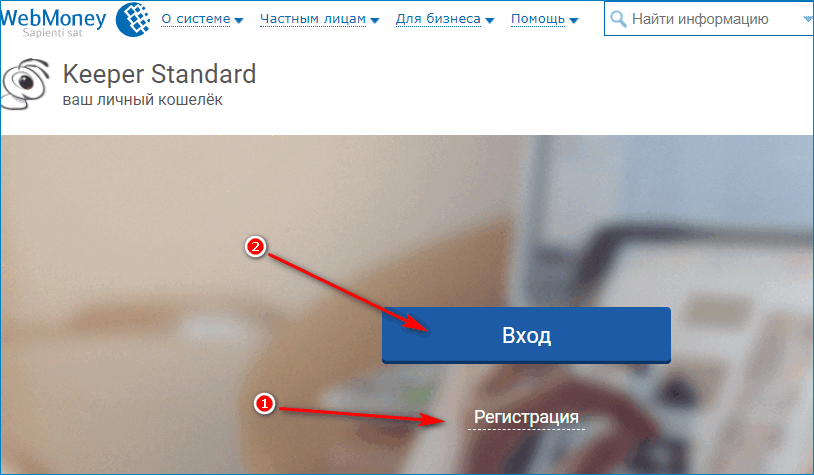
- Вводят логин и пароль. В качестве логина используют свой 12-значный числовой идентификатор WMID, адрес электронной почты или номер телефона. Пароль придумывают в процессе регистрации и запоминают его. Можно нажать опцию «запомнить меня». Это не очень безопасно, но зато удобно.

- В меню «Финансы» находят раздел «Кошельки». Созданные ранее в Кипер Вебмани Стандарт (Мини) кошельки расположены слева друг под другом. В синем кружке указана валюта. Пример: Буква R на верхнем кошельке значит, что здесь хранятся рубли WMR. На нижнем кошельке написана буква Z, что указывает на возможность накопления там долларов WMZ.
- Рядом с кружком указан баланс кошелька – сумма в соответствующей валюте.
- Номер кошелька расположен под балансом. Он записывается вместе с соответствующей латинской буквой. Дальше идут 12 цифр.
Номер кошелька в новой версии Keeper Standart (Mini)
Обновленная версия Keeper Standart (Mini) отличается тем, как выглядит каждый кошелек, и их расположением. Заходят в новую версию Вебмани, где номер кошелька будет такой же, но изображен он по-другому.
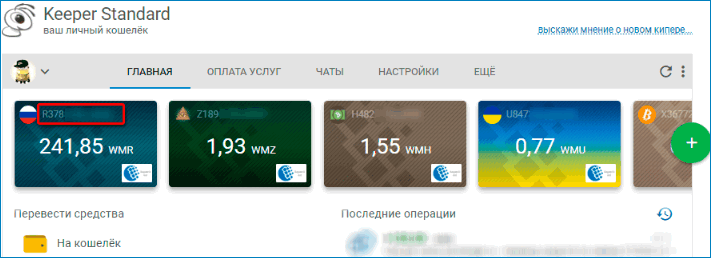
Чтобы узнать WMR кошелька WebMoney, смотрят на первый из кошельков. Обращают внимание на кружок в верхнем левом углу. Возле него записан номер кошелька. Он тоже начинается с латинской буквы, указывающей на валюту кошелька R. Дальше идут 12 цифр номера.
Ниже крупными цифрами указан баланс по конкретному кошельку, а в нижнем правом углу логотип Вебмани с указанием wm валюты.
Иногда пользователи ищут свой номер счета WebMoney. Каких-либо счетов в Вебмани нет. Кошельки привязаны к своему номеру, который указывают во время проведения всех операций с ними.
Типы кошельков
В Вебмани новой версии разработана система логотипов кошельков, которая позволяет быстро определить его валюту.
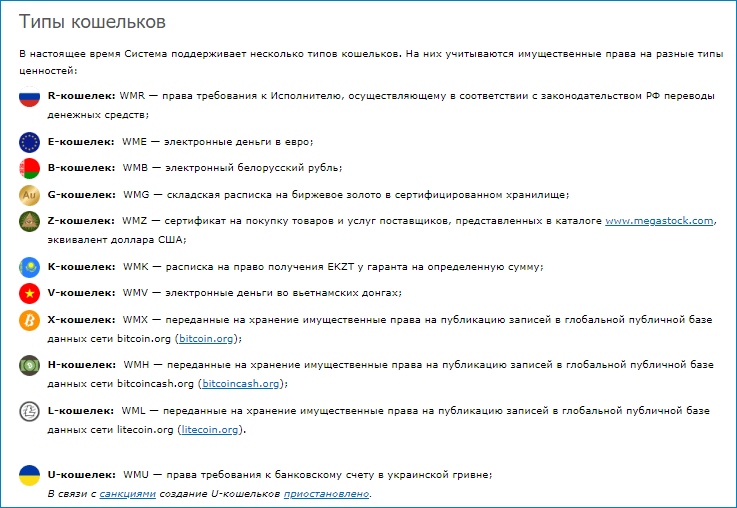
Кошельки с валютой WMU сейчас не создаются. Это связано с запретом использования платежной системы Вебмани в Украине. Деньги, которые остались на старых кошельках этого типа, заморожены на неопределенное время.
Здесь кошельки имеют форму банковских карточек, окрашенных в разные цвета. На каждом свой приметный логотип в форме круга. Это может быть флаг страны, валюту которой он собирает, или другой значок.

Если у клиента несколько кошельков, при проведении операций он смотрит, какой именно нужно использовать. В старой системе это было не очень удобно, потому что все они имели одинаковый логотип. Сейчас же увидеть, где находится номер кошелька в WebMoney, стало значительно проще. На поиск нужного уходят доли секунды.
где он находится и как выглядит
В платежной системе WebMoney пользователям предоставлена возможность открывать несколько кошельков для разных валют. И каждому присваивается свой номер. Его можно передавать другим лицам при совершении финансовых операций, что не создает угрозу для денежных накоплений. Но как узнать номер кошелька WebMoney?
Внимание! Некоторые пользователи путают номер кошелька с WMID. На самом деле, это разные понятия. WMID, в отличие от цифрового отображения кошелька, является личной информацией, которую запрещено передавать другим лицам.
Система Вебмани имеет несколько версий, у каждой – индивидуальный интерфейс. Поэтому, прежде чем определить, где находится номер кошелька, важно узнать, какая из них используется в настоящий момент.
Как узнать номер кошелька в WebMoney Keeper Standard
Самая распространенная версия, открывающаяся после регистрации на официальном сайте − WebMoney Keeper Standard. Где посмотреть номер кошелька WebMoney в данном случае? Следует воспользоваться инструкцией:
Войти в WebMoney
- Зайти в WebMoney. Нажать на кнопку «Вход», которая находится в правом верхнем углу.

- Указать свой логин и пароль. Ввести число с картинки (если картинка отображается некорректно, ее можно обновить). Нажать на кнопку «Войти».

- Подтвердить вход любым удобным способом: через U-num или путем введения кода, который придет на телефон в виде СМС.

- Откроется главная страница, где отображена вся информация по WMR, WMZ и другим, а также выполненным операциям.

- Достаточно кликнуть левой кнопкой мышки по одному из WM, и размер отдельного окна увеличится (как выглядит номер владельца WMR, показано на фото). Там будут хорошо видны цифры после буквы R, а если нажать на значок, который расположен справа, их можно скопировать в буфер обмена.
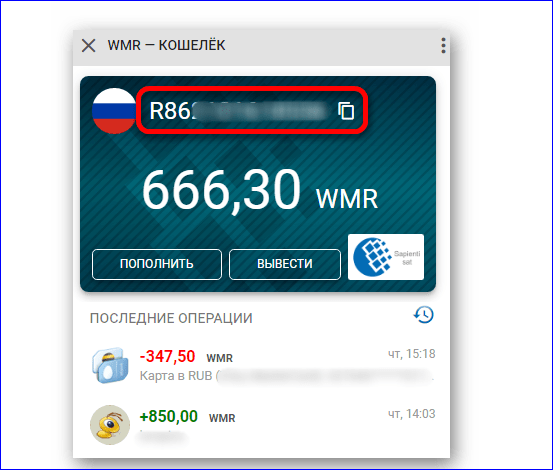
На заметку! Пользователи имеют право открывать любой кошелек в предложенных валютах при условии подписания акцептного соглашения. Их объединяет общее значение WMID.
Где найти номер кошелька в WebMoney Keeper Mobile
В системе Вебмани предусмотрена версия для мобильных устройств. Инструкция подскажет, как узнать свой кошелек в WebMoney Keeper Mobile (пример для ОС Андроид):
- Установить мобильную версию системы в Play Market.

- Зарегистрироваться. Запустить приложение и войти под своими данными. Откроется главное окно, где указана вся информация.

- Нажать на кошелек, номер которого нужно узнать. Аналогично предыдущему способу, данные можно скопировать в буфер обмена.
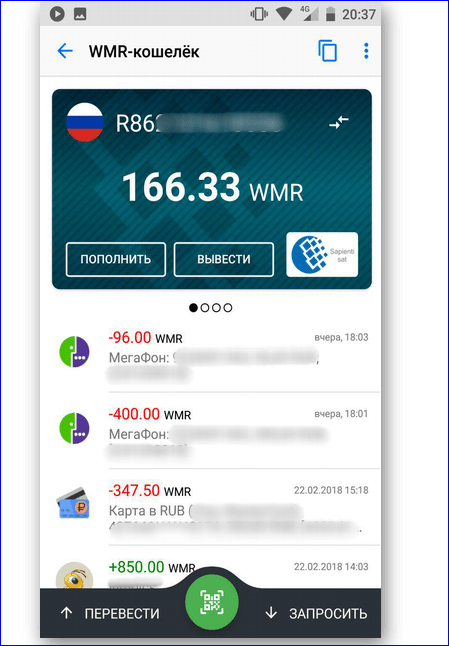
Узнать номер кошелька в WebMoney Keeper WinPro
WebMoney Keeper WinPro – усовершенствованная версия Keeper Standard. Программа используется для работы с системой и управления кошельками. Она предназначена для более опытных пользователей. Прежде чем узнать, где найти номер счета в Keeper WinPro, нужно скачать и установить программу на свой компьютер.
Скачать WebMoney Keeper WinPro
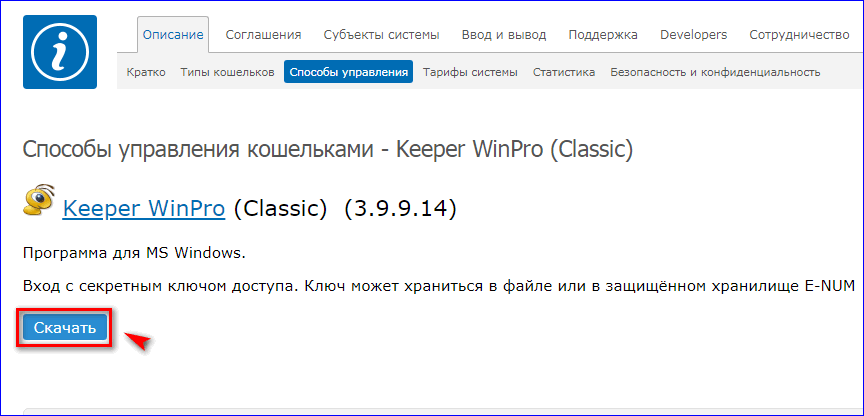
Установить программу на компьютер, ввести все необходимые данные. Затем открыть WebMoney Keeper WinPro в разделе «Кошельки». Там содержится вся необходимая информация, включая номер. Для его копирования нужно нажать левой кнопкой мышки выбрать «Копировать номер в буфер обмена».
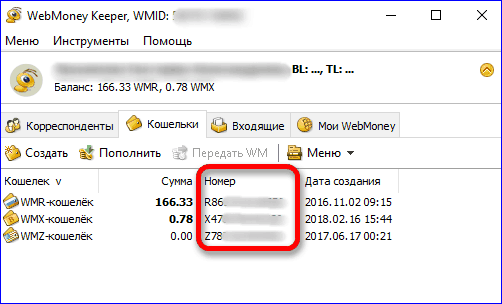
Найти номер кошелька Вебмани просто, но предварительно нужно узнать какая используется версия системы. От этого напрямую зависит алгоритм действий.
wmtransfer.com / Сотрудничество / Продавцам, Продавцам
Для оплаты товаров или услуг на вашем сайте с нашей помощью существуют
количество инструментов:
- Оплата с помощью электронного кошелька WebMoney. Миллионы наших пользователей станут вашими
потенциальные покупатели; - Оплата наличными
в любом платежном терминале без WebMoney
Регистрация. - Оплата наличными
в любом пункте денежных переводов Контактной системы, Юнистрим
и Анелик без регистрации в WebMoney. - Оплата с банковских счетов крупнейших банков без регистрации в
WebMoney. В настоящее время услуга доступна клиентам Альфа-Банка.
(через сервис Альфа-клик), будет реализовано с
другие известные банки в ближайшее время.
Список способов оплаты постоянно обновляется.
Информацию о получении WMZ / WME можно найти на
WebMoney Wiki.
Электронная почта для запросов:
[email protected].
Для приема платежей через WebMoney мы предлагаем вам:
Схема подключения «Обработка»
Обработка подходит
всем, кто хочет принимать платежи от своих клиентов через WebMoney.Подключение
по схеме «Процессинг» в России продавец заключает агентский договор с
уполномоченный агент. Юридический
юридические лица, зарегистрированные на территории Украины, заключают договор с
финансовая компания.
Уполномоченный агент принимает платежи, переводы денежных средств, поступивших в расчет
счет продавца в российском банке, и предоставляет продавцу
регистры бухгалтерского учета.
Для подключения необходимо:
- Применить
- Подпишите договор;
- Знакомство и настройка
интерфейс приема платежей; - Разместите на сайте магазина информацию о возможности оплаты за
свои товары и услуги через WebMoney.
Подробнее о схеме «Обработка»
на сайте сервиса и
WebMoney Вики
Схема подключения «Capitaller»
Данная схема подходит тем компаниям, которым нужно не только принимать
платежи, но и производить платежи & NBSP; своим клиентам. Для подключения
компаниям-представителям, вам необходимо: зарегистрироваться в системе WebMoney Transfer как
человек и получить
личный сертификат; Создание автоматизации бюджета в сервисе
«Capitaller» и получите сертификат Capitaller на юридический
лицо Подать заявку на форму договора и подписать договор
Подробнее о схеме
«Капиталлер»
.
Упрощенная схема подключения к системе. Держатель
персональный сертификат можно получить сертификат продавца и подключить интерфейс
автоматизированный прием платежей путем регистрации вашего сайта в каталоге товаров
и услуги MegaStock.
- Зарегистрироваться в
Система WebMoney Transfer и получение
личный сертификат; - Зарегистрируйте свой сайт в каталоге MegaStock, предварительно внедрив и настроив
интерфейс приема платежей; - Разместите на сайте магазина информацию о возможности оплаты за
свои товары и услуги через WebMoney.
Интерфейсы приема платежей.
Предлагаем продавцам использовать ряд интерфейсов для автоматизации платежей.
обработка от клиентов и проведение платежей:
WebMoney
Мерчант позволяет принимать платежи не только из кошельков пользователей.
WebMoney Transfer, а также через платежные терминалы, Почту РФ, Деньги
переводы, интернет-банк «Альфа-Клик» по WM-картам, чеки Paymer.
Нажмите
& Buy позволяет принимать оплату за предоставленные товары или услуги
через Интернет — покупатель оплачивает и получает товар на
сайт в один клик.
Программного обеспечения
интерфейсы
Служба массовых платежей
позволяет одновременно проводить большое количество платежей от пользователя
с кошельков на кошельки других участников системы WebMoney Transfer. В
система автоматизации периодических платежей
Ребилы WebMoney
А так же готовое решение, позволяющее создать свое агентство.
магазин —
DigiSeller
.
IQ Option Советы по выводу средств — Банковские карты и электронные кошельки
Читать 3 мин.
Вывод средств — одна из самых интересных тем для наших трейдеров. Мы решили поговорить о выводе на банковские карты, так как они вызывают много вопросов и по своей сути несколько сложнее, чем вывод на электронный кошелек.
Как вы вообще можете вывести свои средства?
Важно выводить на ту же банковскую карту или электронный кошелек , которую вы использовали для внесения депозита, в противном случае система отменит запрос, сумма не должна быть больше депозита. сделанные с этой карты (однако без ограничений по сумме для электронных кошельков).Это меры безопасности, которые мы принимаем.
Итак, с электронными кошельками все ясно: если вы внесли депозит через Skrill, вы просто переводите на него деньги.
Что касается банковских карт: мы недавно внедрили процессинг моментального вывода средств с банковских карт , поэтому вам не нужно ждать 3 рабочих дня для обработки вашего заявления на вывод средств.
Тем не менее, ВАЖНО: после утверждения заявки вашему банку может потребоваться до 9 рабочих дней, чтобы фактически зачислить средств на ваш счет, поэтому не получайте уведомления, когда вы видите статус «Завершено», но все еще нет средств. на вашей карте.
Пример 1:
В течение последних 90 дней вы внесли со своей карты 200 долларов США, теперь на вашем балансе остается 250 долларов США. Чтобы вывести все это, вам нужно подать заявку на два вывода: 200 долларов на вашу банковскую карту и 50 долларов на ваш электронный кошелек (Skrill, Fasapay, Neteller и т. Д.) Или использовать банковский перевод. Обратите внимание на комиссию в размере 50 долларов, которую банки берут за банковский перевод, поэтому этот тип вывода не лучший вариант, если вы не снимете более 1000 долларов.
Пример 2:
Вы внесли 200 долларов назад 100 дней назад, это означает, что теперь вам нужно вывести средства на электронные кошельки, снятие средств с карты больше невозможно, поскольку мы считаем только 90 дней с момента последнего внесения на карту.
Пример 3:
Вы внесли со своей банковской карты 200 долларов США и 100 долларов США из электронного кошелька. Вам нужно вывести 200 долларов на банковскую карту, после чего вы сможете вывести на электронный кошелек. Вывод на карту является приоритетным (всегда первым).
Подробнее об условиях вывода средств.
Торгуйте здесь
ПРИМЕЧАНИЕ: Эта статья не является инвестиционным советом. Любые ссылки на исторические движения или уровни цен носят информационный характер и основаны на внешнем анализе, и мы не гарантируем, что такие движения или уровни могут повториться в будущем.
В соответствии с требованиями Европейского управления по ценным бумагам и рынкам (ESMA) торговля бинарными и цифровыми опционами доступна только клиентам, отнесенным к категории профессиональных клиентов.
ОБЩЕЕ ПРЕДУПРЕЖДЕНИЕ О РИСКАХ
CFD — это сложные инструменты, которые сопряжены с высоким риском быстрой потери денег из-за кредитного плеча.
85% счетов розничных инвесторов теряют деньги при торговле CFD с этим поставщиком.
Вам следует подумать, понимаете ли вы, как работают CFD, и можете ли вы позволить себе рискнуть потерять свои деньги.
.

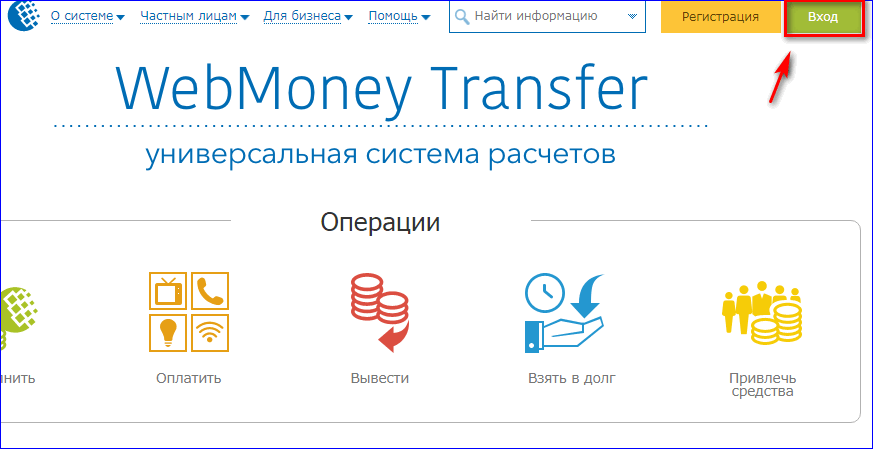
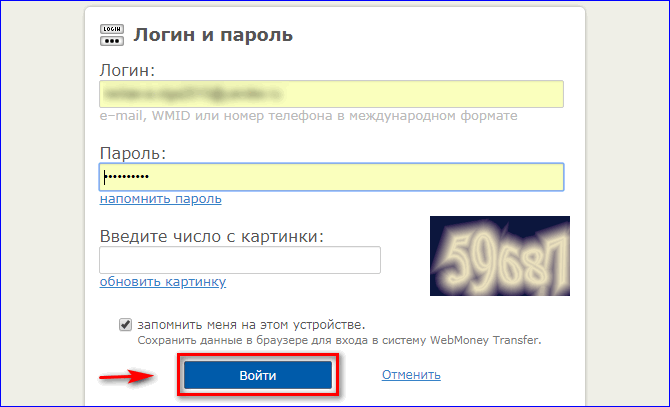
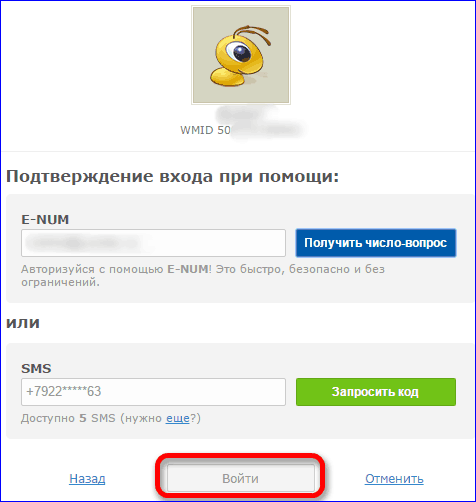
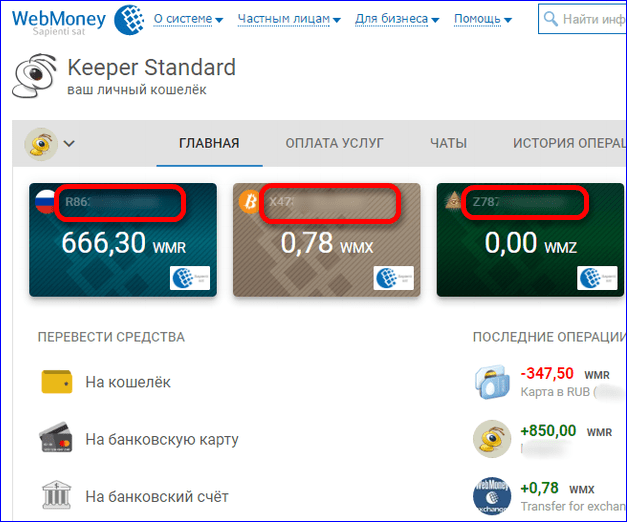
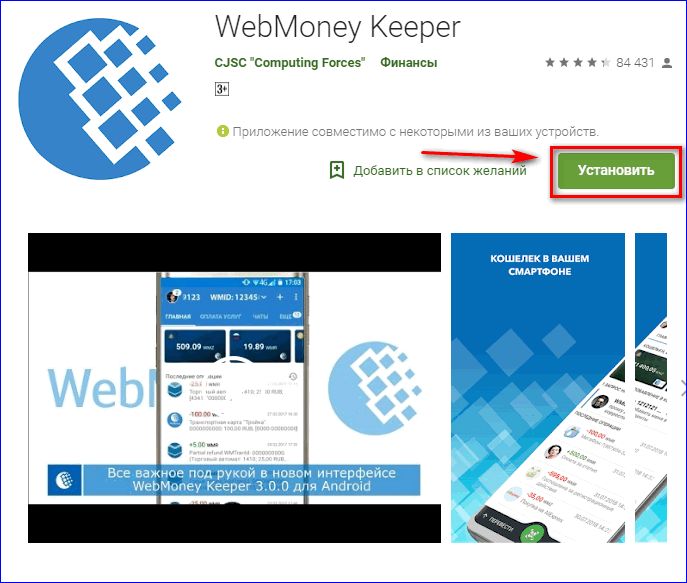

Добавить комментарий